Loading ...
Loading ...
Loading ...
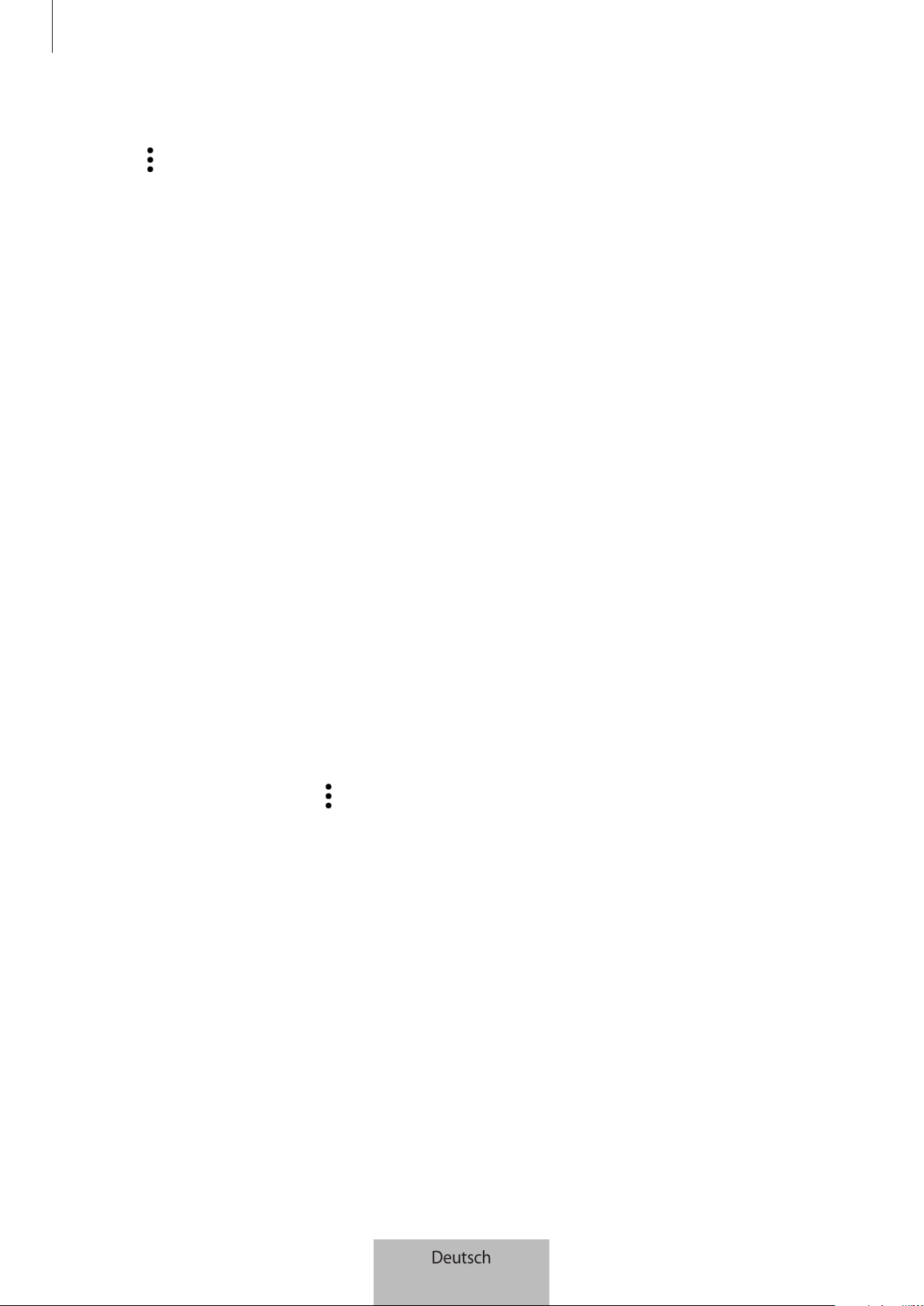
SmartTag konfigurieren
13
Bearbeiten
Tippen Sie
→
Bearbeiten
an.
Bezeichnung des SmartTag bearbeiten
Sie können den Standort und den Raum prüfen, auf den das SmartTag eingestellt ist, und seine Bezeichnung
ändern.
Tippen Sie nach dem Ändern der Bezeichnung des SmartTag
Speichern
an.
Zum Startbildschirm hinzufügen
Wenn Sie das SmartTag häufig verwenden, können Sie es nutzen, indem Sie eine Verknüpfung zum
Startbildschirm des Mobilgeräts hinzufügen.
Tippen Sie
Zum Startbildschirm hinzufügen
an. Weitere Informationen finden Sie unter Zum Startbildschirm
hinzufügen.
Gerät löschen
Sie können ein SmartTag bei einem anderen Samsung Account registrieren, indem Sie es löschen.
Tippen Sie
Gerät löschen
an. Das SmartTag wird zurückgesetzt.
SmartThings Find konfigurieren
Sie können verschiedene Einstellungen in Bezug auf SmartThings Find ändern.
1 Starten Sie auf dem Mobilgerät die Anwendung
SmartThings
.
2 Tippen Sie
SmartThings Find
→
→
Einstellungen
an.
Zulassen der Gerätesuche
Sie können das zu suchende Gerät auswählen und seine Einstellungen mit SmartThings Find ändern.
Offline-Standort verschlüsseln
Wenn Sie Offlinestandortinformationen des SmartTag über ein anderes Gerät an „Find My Mobile“ senden,
können Sie den Standort des SmartTag für erhöhte Sicherheit verschlüsseln.
Tippen Sie in der Liste den Schalter des Geräts an, für das Sie Ihre Standortinformationen verschlüsseln möchten.
Befolgen Sie anschließend die Anweisungen auf dem Bildschirm, um Ihre Standortinformationen zu verschlüsseln.
Deutsch
13
Loading ...
Loading ...
Loading ...